Klasszikus játék emulátorok érhetők elszinte minden modern platformon. Van PSSP az iOS és Android, GBA4iOS az iOS és az EmiGens a Windows Phone számára. A PC-k emulációs utópiát jelentenek, a Playstation (1 és 2) emulátorokkal, és szinte minden kiadott játékplatform megérinti a jelenlegi konzolokat. A Mac OS X azonban nem igazán az emulációs világ veteránja. Noha a modern szerencsejáték a merítésről és a csúcskategóriás grafikáról szól, csak a klasszikusokról szól valami, ami ezeknek az éveknek köszönhetően továbbra is bekapcsol. Konzolok, mint NES, SNES, Mega Drive / Saturn, Gameboy et al. Lehet, hogy jöttek és eltűntek, de játékuk továbbra is helyet foglal el a szívünkben és az elménkben, és - köszönhetően a többjátékos emulátoroknak, például OpenEmu Mac esetén - a ROM-ok a merevlemezeinkben.
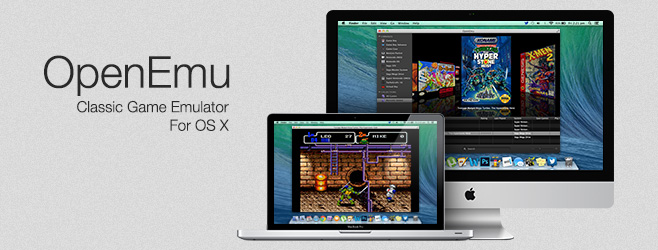
Jogi nyilatkozat: A ROM-ot jogilag birtokolnia kell és konvertálnia kellezeknek az emulátoroknak a felhasználására. Alternatív megoldásként megvásárolhatja a ROM-okat még működő kiadóktól, például a Namco Múzeumtól. Az AddictiveTips nem ismeri el, és nem vállal semmiféle felelősséget a kalóz szoftver használatáért.
Felület
Az OpenEmu a legjobb emulátorok kódját használja,csomagolja őket egy csodálatos felületbe, hogy szinte tökéletes emulációt biztosítson minden támogatott platformon. Az emulátorokat rendszerint műszaki zsenik tervezik, akik gyakran rendben vannak az emulációval, ám a felület szempontjából sok vágyt hagynak. Az OpenEmu felhasználói felülete otthon érezheti magát az OS X környezetben, és ez nem érzi magát úgy, mintha egy 90-es évek alkalmazását használná. Maga az alkalmazásikon egy bólintás a klasszikus egygombos + joystick-kombinációra a korosztályból.

Az OpenEmu támogatja a Nintendo NES, SNES, Game Boy,GBA és DS, Sega Genesis, 32X, Master System & Game Gear, TurboGrafx-16, NeoGeo Pocket és még a Virtuális Fiú is. Nagy jövőbeli terjeszkedési terveik vannak, ideértve a Playstation, N64, Atari 2600 és még a PSP támogatását is.
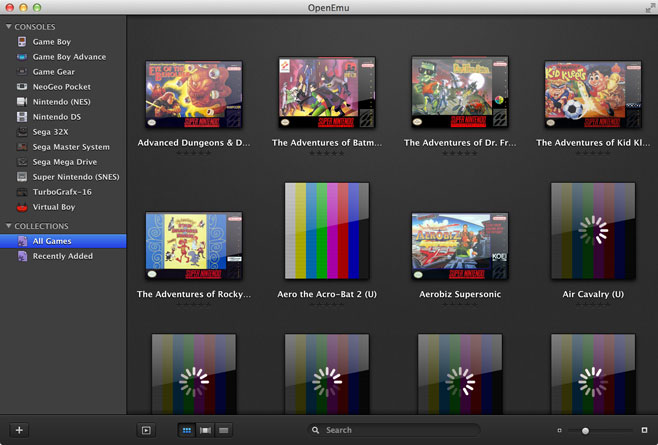
Az OpenEmu először indította elkezelje Önt egy folyékony animációval, amely gyors bevezetéshez / bemutatóhoz vezet, majd kérdezi tőle, hogy szeretné-e átnézni a rendszeren, hogy megtalálja-e a ROM-okat. Alternatív megoldásként húzza át a ROM-okat az OpenEmu-ba, és automatikusan rendezi őket.
A főablak bal oldali panelen megjelenik a következők listájaaz összes támogatott emulátor és a jobb oldali panel felsorolja a játékgyűjteményt. Tekintettel arra, hogy az OpenEmu most jött ki, van egy maréknyi ránc, amelyet kis méretû összeomlások kijavítanak egy nagy ROM-gyűjtemény egyszerre telepítésének megkísérlésekor (~ 2000 tesztelésem során), bár apró darabokban kezelték őket. A ROM telepítése után az OpenEmu letölt egy nagy felbontású előnézetet az eredeti box-artról, így nem kell név szerint átvágnia az egyes ROM-okat. A még nem lejátszott játékokat kék pontok jelzik, hogy könnyebben észrevehessék őket. A lista átlépése emlékeztet arra, hogy mikor gyerek voltam, amikor ezeket a játékokat nézegettem, amikor először jöttek elő, a pultot ködözve, csak rájuk nézve.
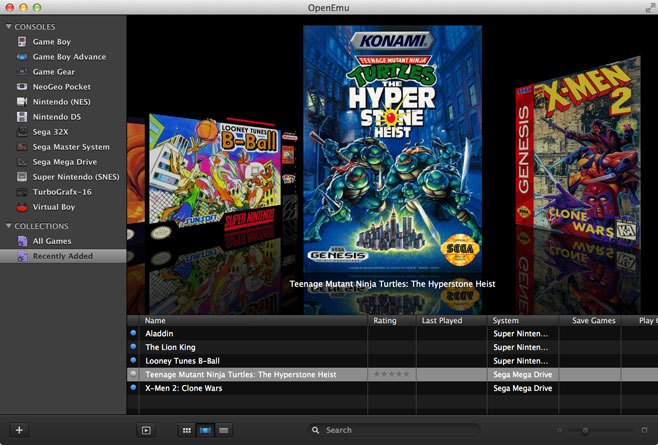
A játék elindításához egyszerűen kattintson duplán ráa listában. A ROM-ok könnyű jellege miatt a betöltés gyakorlatilag azonnali. Az emulációs ablaktól való elmozdulás automatikusan megállítja a játékot, míg a visszaváltás folytatja. Amint az emuláció megkezdődik, válthat az ablakos és a teljes képernyős mód között, mint bármely más alkalmazás. A kurzor mozgatásával egy lebegő vezérlősáv jelenik meg, amely nagyon hasonló a Quicktime vezérlőkhöz. A jobb felső sarokban található szokásos gomb mellett a bekapcsológomb az emuláció leállításához, valamint a szünet, a reset és a mentés gombok, a beállítások fül, a hangerőszabályzó és a teljes képernyős gomb. (az automatikus mentés alapértelmezés szerint engedélyezve)

Ha kilép a játékból, csak nyomja meg a gombota bekapcsológombot a fent említett lebegő menüből, és visszatér a játéklistához. A játék újraindítása felbukkanó párbeszédpanelt jelenít meg, amelyben megkérdezi, folytatja-e a játékot ott, ahol abbahagyta. Az automatikus mentés alapértelmezés szerint engedélyezve van minden játékban.

Configuration
A konfigurációs lehetőségek valóban ott vannakAz OpenEmu rendetlen oldala ragyog. Számos beállítás segíti az emulátort az Ön igényeihez igazítva, az alapértelmezett játékmódtól kezdve a képernyőbeállításokig, a vezérlés elrendezéséig és még a csalásokig is, bár még nem sikerült kitalálnom, hogy a csalók hogyan működnek.
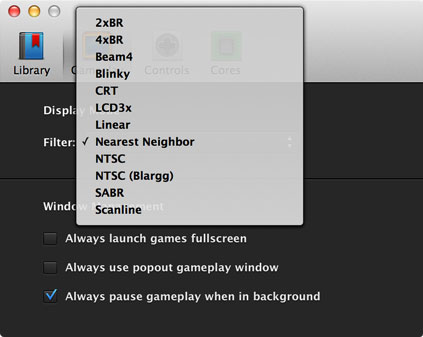
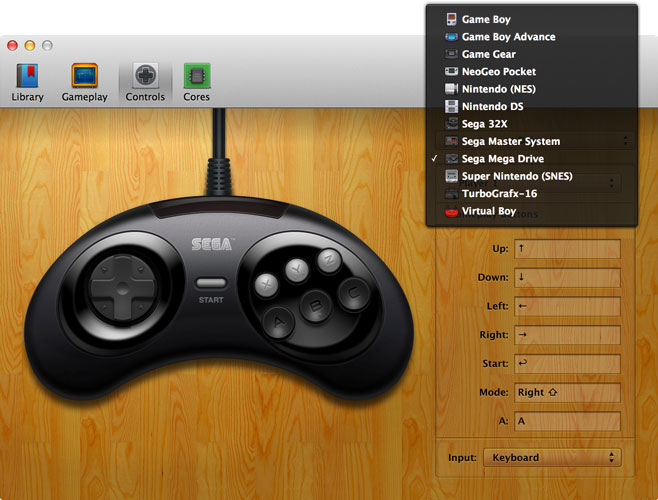

gameplay
Maga a játékmenet foltos és folyékonytapasztalat Nary hibával vagy hibával. Itt van egy pár képernyőkép a TMNT-ből, bár működnie kell magának, hogy valóban értékelje az emulációt.
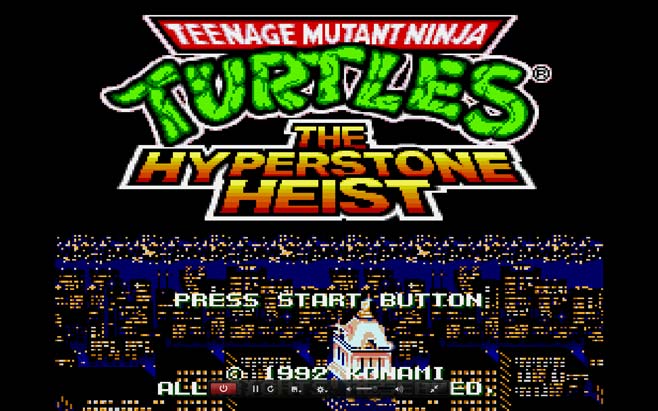

Következtetés
Az OpenEmu egy nagyszerű emulátor, ugyanúgylenyűgöző felület, és nyílt forráskódú természete a jövőben is folyamatos fejlesztést ígér. Határozottan szeretném megtudni, hová megy, és továbbra is telepítem, még a felülvizsgálat befejezése után is.
Az OpenEmu az alábbi linkből tölthető le. A kezdő ROM-csomag a weboldalon is megtalálható a teszteléshez.
Töltse le az OpenEmu alkalmazást













Hozzászólások